초대장 초대장 관리하기 (콘텐츠 보관함)
페이지 정보
본문
제작한 콘텐츠는 콘텐츠 보관함에 저장됩니다.
콘텐츠 보관함에서는 콘텐츠의 재수정, 기간설정, 완성된 콘텐츠의 발송 등의 관리를 할 수 있습니다.
01 초대장 관리
1 사이트 로그인 > 상단의 [ 콘텐츠 보관함 ] 을 클릭합니다.
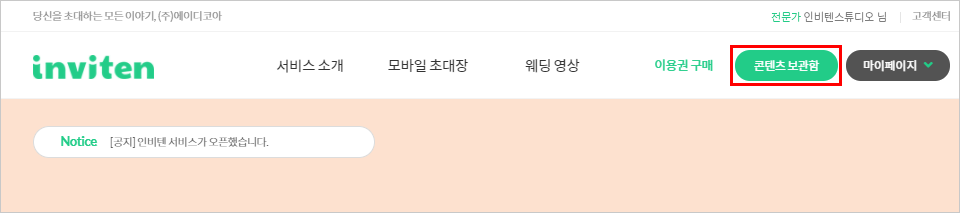
2 리스트 관리 항목의 [ 고객 이름 ] 을 클릭하세요.
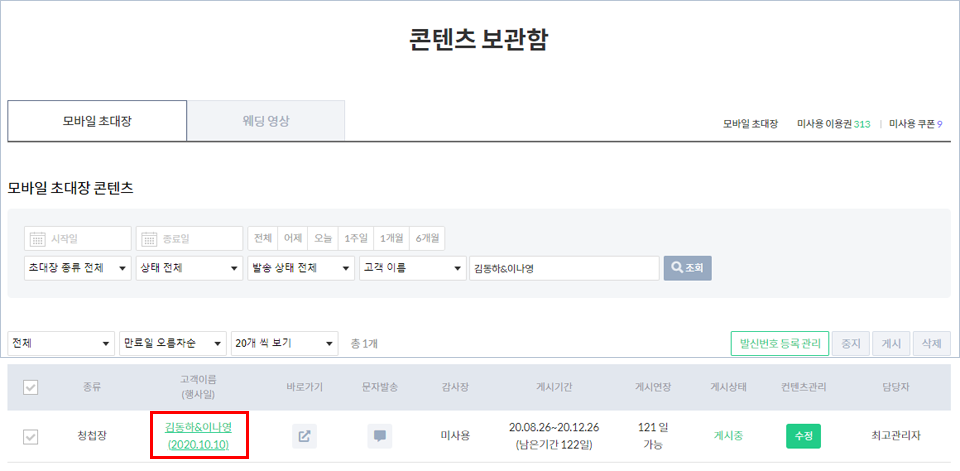
3 초대장 관리 팝업에서 초대장의 정보를 수정, 관리할 수 있습니다.
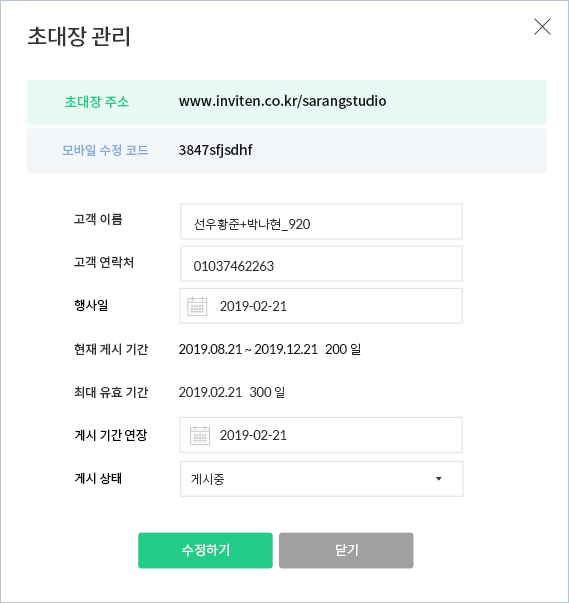
- 초대장 주소 : 초대장 생성시 입력한 초대장 주소를 확인할 수 있습니다. 초대장 주소는 수정이 불가합니다.
- 모바일 수정 코드 : 수정코드로 모바일에서 초대장 수정이 가능합니다. 모바일에서 초대장 수정하기 자세히 >
- 고객이름 / 고객 연락처 : 리스트 관리를 위한 항목으로 관리자가 언제든 수정하여 사용합니다.
- 행사일 : 초대장의 행사일입니다.
- 게시기간 연장 : 초대장의 사용기간을 관리하실 수 있습니다.
기간안의 연장보다 더 긴 기간의 연장은 불가합니다.
무료체험 초대장의 경우 1개월 체험 서비스이기에 기간연장이 불가합니다.
- 게시상태 : 초대장 공개 ( 게시 ) 를 비공개 ( 중지 ) 로 변경, 재변경을 할 수 있습니다.

02 초대장 발송
문자보내기 기능을 사용하시기 전에 먼저 발신번호를 등록 / 문자포인트 충전을 하셔야 합니다.
02-1 발신번호 등록
1 전문가 대표 또는 직원아이디로 로그인 > 마이페이지의 [ 문자 관리 ] 메뉴를 클릭합니다.
2 발신번호 등록 버튼을 클릭합니다.
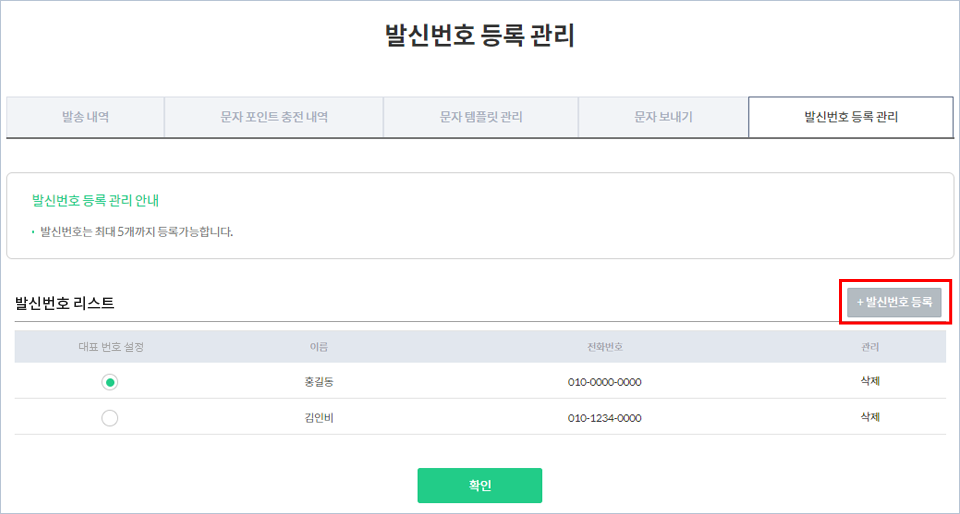
3 등록 팝업이 뜨면 이름과 휴대폰 번호를 입력하고 등록합니다.
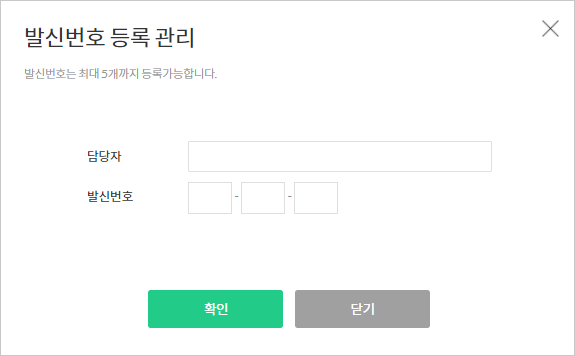
02-2 문자 포인트 충전
문자 포인트는 이용권 전환을 통해 충전하는 방식입니다.
구매하신 이용권의 종류, 구매시 수량(수량에 따른 할인률)에 따라 이용권의 개당 단가가 상이하게 됩니다.
보유하신 이용권 중 개당 구매단가 및 유효기간을 유의하시어 충전하세요.
1 전문가 대표 또는 직원아이디로 로그인 > 마이페이지의 [ 문자 관리 ] 메뉴를 클릭합니다.
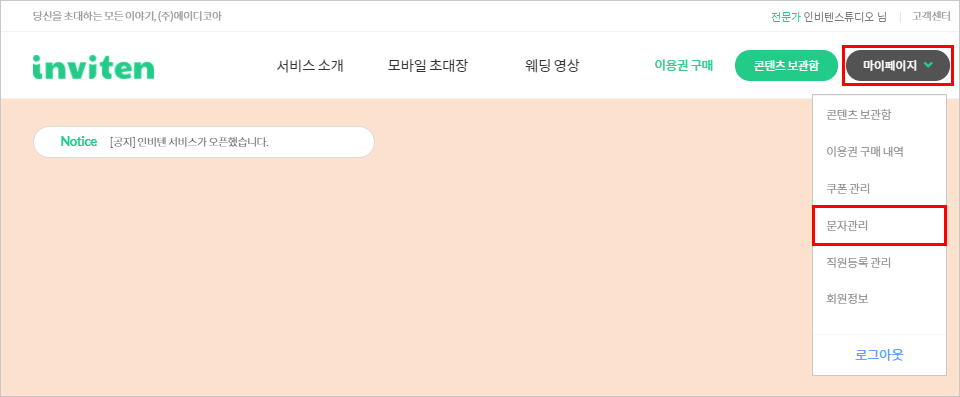
2 문자 포인트 충전 탭에서 [ 포인트 충전 ] 버튼을 클릭하세요.
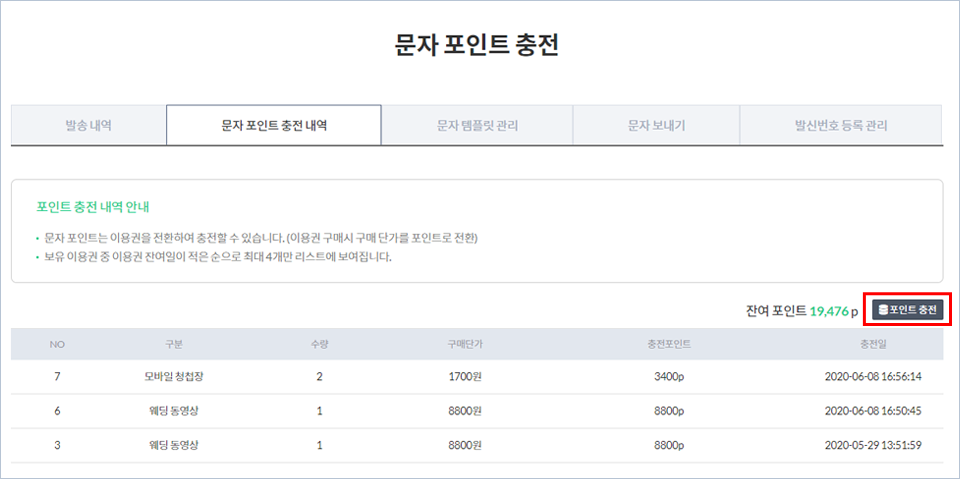
3 문자 포인트 충전 탭에서 [ 포인트 충전 ] 버튼을 클릭하세요.
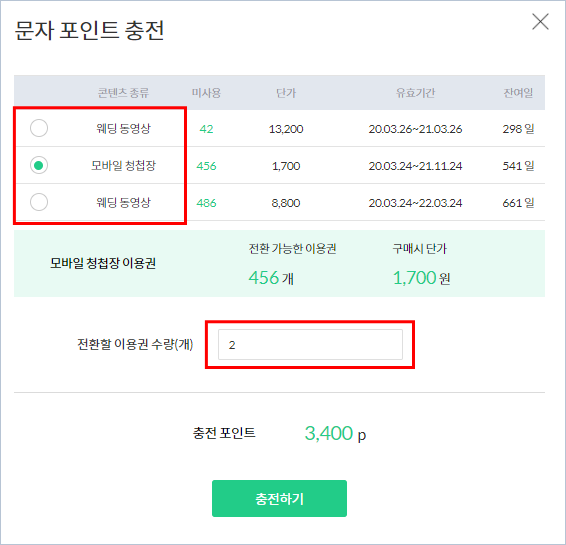
구매하신 이용권 중 문자 포인트로 전환할 이용권을 선택한 후, 수량을 입력하세요.
구매하신 이용권의 종류, 구매시 수량(수량에 따른 할인률)에 따라 이용권의 개당 단가가 상이하게 됩니다.
보유하신 이용권 중 개당 구매단가 및 유효기간을 유의하시어 선택하세요.
02-3 초대장 문자 발송
1 콘텐츠 보관함 초대장 리스트 > [ 문자 ] 아이콘 클릭
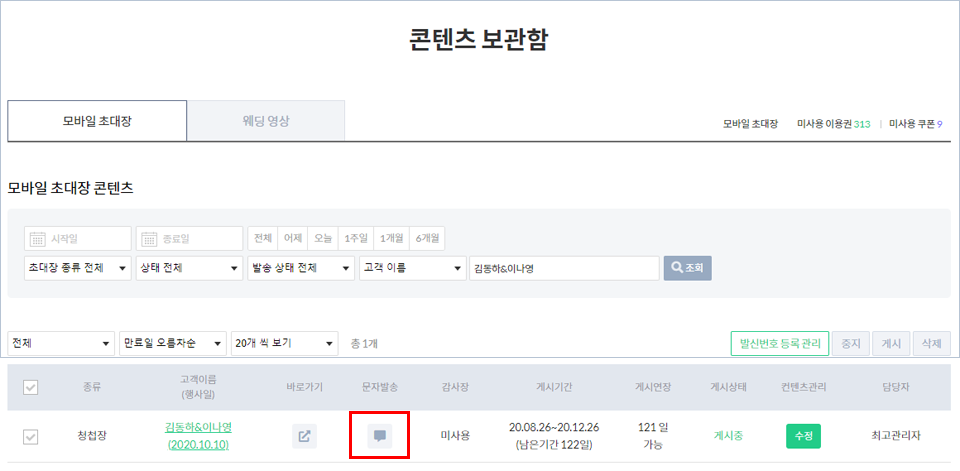
1 초대장 문자 발송 팝업에서 문자발송이 가능합니다.
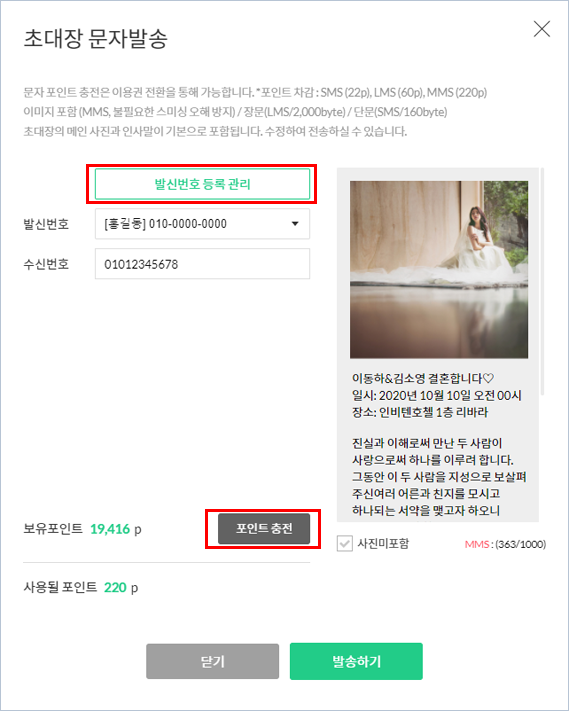


- 이전글영상 관리하기 (콘텐츠 보관함) 20.03.18
- 다음글초대장 문자 발송하기 20.03.18